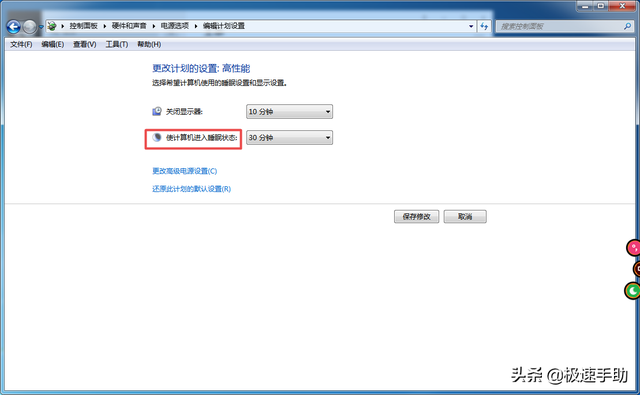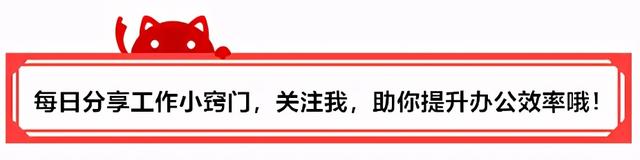
相信大家都在电脑或者手机上用过数字密码、指纹密码、人脸识别、手势密码,但是有一个Win你用过专用密码类型-图片密码吗?
Win如何使用10图片密码?一起来看看吧!
Win在10设置中,帐户-登录选项,这里有更多的密码类型。最后一个是图片密码。
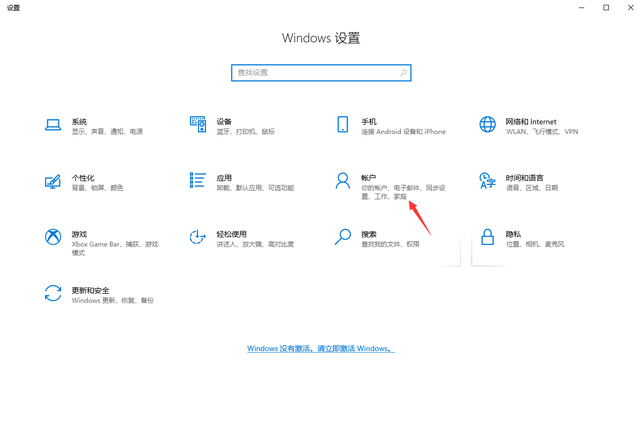
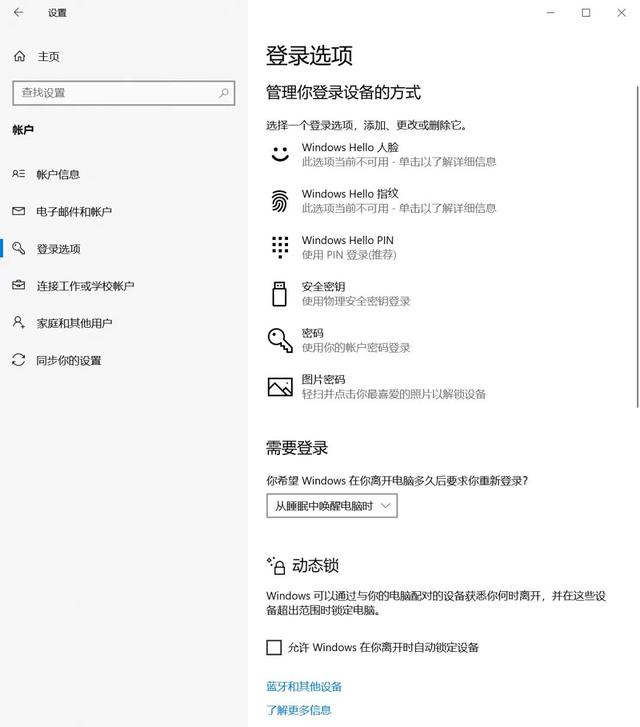
没用过的同学可能太了解这个功能了。下面和大家一起演示一下。
1. 点击图片密码,点击添加
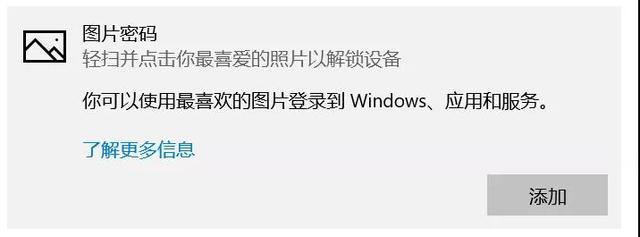
2. 提示选择图片。在这里,微软将解释此功能的特点。简单地说,它是在您选择的图片上创建手势、图形和其他手势来解锁计算机,以便设置一个独特的密码,与指纹相当。
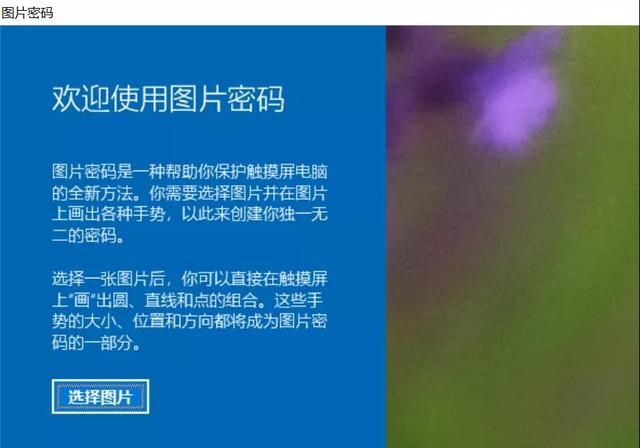
3. 选择图片后,单击此图片
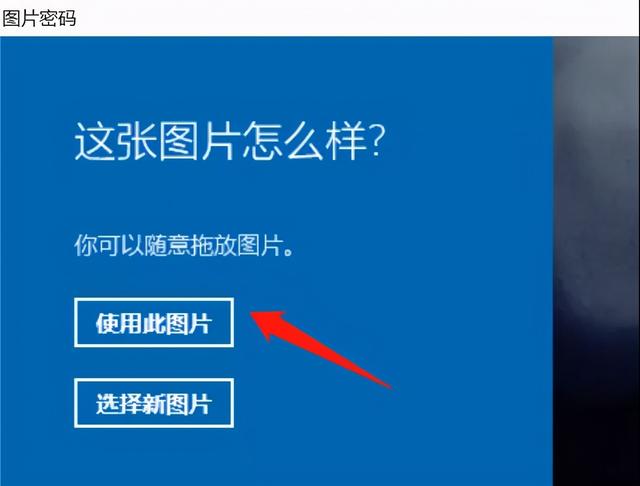
4. 选一张图片(不建议使用眼睛很辣的图片)

5. 接下来,在图片上画一个手势,可以画圆、直线和点的组合。这三个手势完全独立,不需要任何交叉和连接。只要让你容易记住。
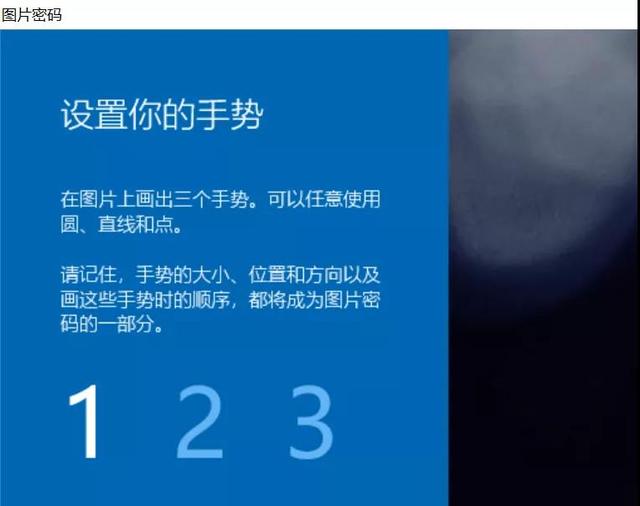
6. 确认手势,重复三次
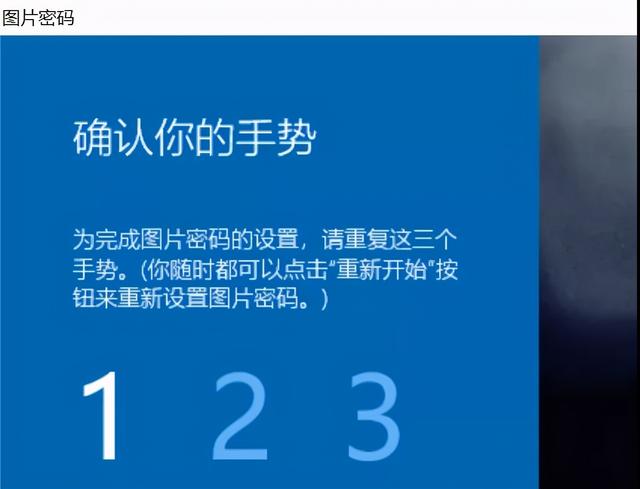
7. 提示成功
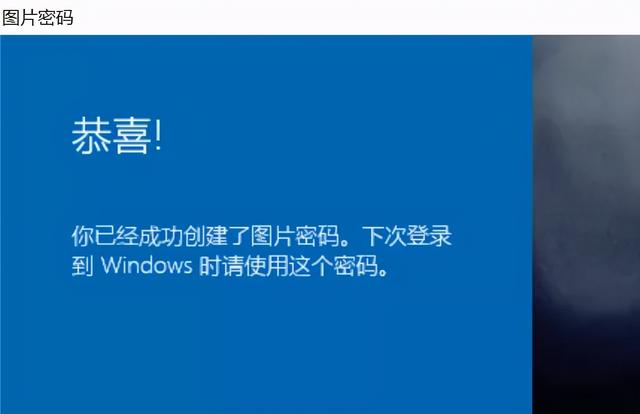
点击完成
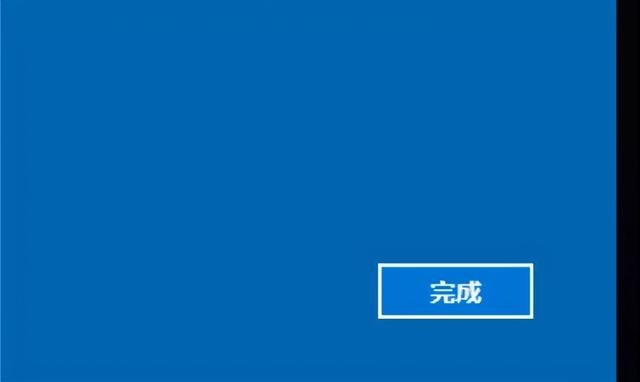
建议不要设置太复杂的手势,解锁起来很舒服。
图片密码也可以在同一页面上更改或取消,如图所示:
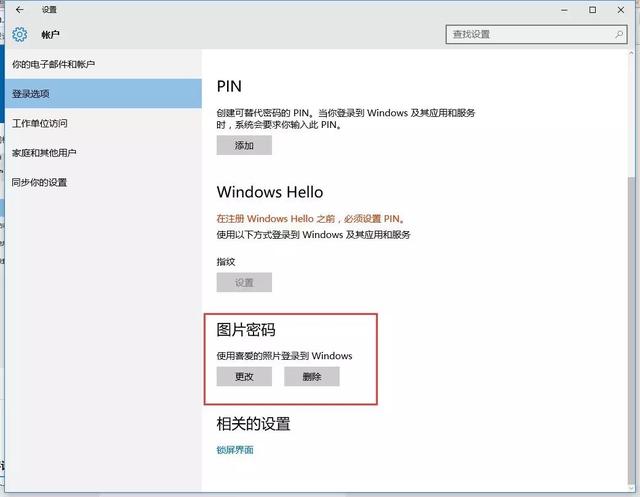
以上是与您分享的内容。你学会了吗?